Cómo calibrar una pantalla
-
Haga clic en Calibrar...
Se muestra una ventana separada que le pide que seleccione un dispositivo, como se muestra en la Figura 10-2.
Figura 10-2 Ventana Dispositivos de calibrador
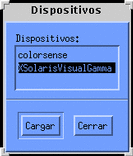
-
Seleccione un dispositivo.
Si tiene un calibrador que corresponda con un dispositivo de la lista, seleccione ese dispositivo. Si no tiene un calibrador, seleccione XSolarisVisualGamma. El perfil calibrado está basado en los valores gamma almacenados en la LUT para la tarjeta gráfica específica.
-
Haga clic en Cargar.
Si tiene un calibrador se mostrará una ventana separada, como se muestra en la Figura 10-3. Es la ventana de perfil de calibrador, con un círculo gris. Este círculo estará en medio de la pantalla.
Figura 10-3 Ventana perfil del calibrador (KCMS no se ha traducido por completo)
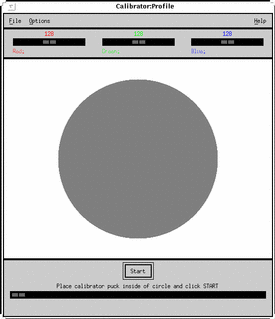
El centro de la pantalla proporciona los valores más exactos. No desplace la ventana y, debido a que la calibración tarda algunos minutos, asegúrese que ninguna ventana adicional (como una ventana desplegable de diálogo) obstruya la ventana de calibración hasta que la calibración se haya completado.
Si no tiene un calibrador se mostrará la ventana de perfil del calibrador. No tiene que preocuparse de desplazar la ventana o las ventanas de diálogo desplegables. Vaya al Failed Cross Reference Format.
-
Si tiene un calibrador, sitúelo firmemente en el centro del círculo.
-
Haga clic en el botón Iniciar...
Después de algunos segundos, el círculo pasa a ser de color azul claro y empieza la calibración.
Dependiendo del tipo de tarjeta gráfica que tenga, el ciclo de medida (para rojo, verde y azul) puede repetirse por segunda vez. Si la tarjeta gráfica admite tanto los visuales PseudoColor como los TrueColor, se tomarán dos conjuntos de medidas. Si la tarjeta gráfica sólo implementa uno de estos tipos, sólo se tomará un conjunto de medidas.
Si aparece una ventana desplegable de diálogo en medio del círculo de color, debe reiniciar la calibración. Los datos de calibración estarán contaminados y producirán unos datos de medida inexactos. Consulte """ para obtener la información necesaria.
Cuando la herramienta haya finalizado de leer las medidas, se actualizarán los perfiles de la pantalla y se mostrará un mensaje informándole que se ha completado la calibración.
-
Retire el calibrador de la pantalla.
Una vez se haya completado la calibración, retire el calibrador de la pantalla. Almacénelo en una posición que evite que se acumule el polvo y la suciedad en la pantalla frontal de cristal.
- © 2010, Oracle Corporation and/or its affiliates
